Дана інструкція є продовженням інструкції по установці μTorrent. Тут наведено розрахований на новачків необхідний мінімум налаштувань без пояснень. Для скачування і роздачі іншим користувачам матеріалів архіву досить налаштувати все за наведеними нижче картинкам.
Ті, хто захоче розібратися в питанні більш серйозно, можуть прочитати, наприклад, цю інструкцію.
1. Відкриваємо вікно настоянок μTorrent, натиснувши на відповідну іконку:
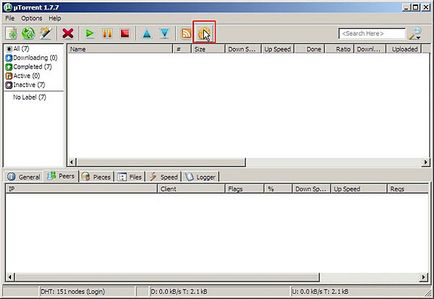
2. На закладці "Downloads" (Закачування) "галочка" Always show dialog on manual add (Запитувати шлях при додаванні) повинна стояти:
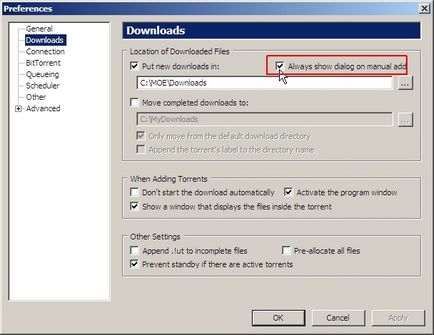
3. На закладці "Connection" (З'єднання) в групі налаштувань "Global Bandwidth Limiting" (Глобальне обмеження передачі) потрібно виставити maximum upload Rate (Макс. Швидкість віддачі) і maximum download Rate (Макс. Швидкість скачування):
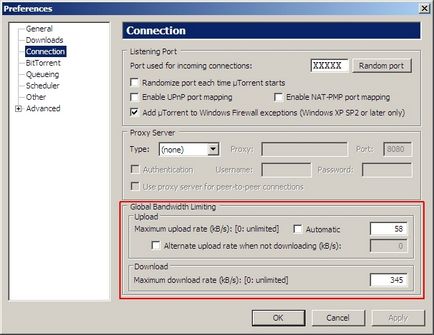
Ці швидкості слід встановлювати на рівні приблизно 90% від можливостей вашого каналу зв'язку з інтернетом.
Приклад розрахунку:
Нехай швидкість передачі даних, Кбит / сек (к / від абонента) складає 3072/512.
Переведемо кілобітах в кілобайти (поділимо на 8) - отримаємо швидкість (к / від абонента) 384/64 кілобайт / сек.
Помножимо на 0,9 - отримаємо швидкості (к / від абонента) 345/58 кілобайт / сек.
Ці значення і треба виставляти (див. Малюнок вище)
4. На закладці "BitTorrent" в групі налаштувань "Number of Connections" (Кількість з'єднань) вводимо наступні обчислення у відповідних полях:
Global maximum number of сonnections (Глобальний максимум з'єднань): 100
Maximum number of сonnections peers per torrent (Максимум приєднаних бенкетів для одного торрента): 20
Number of upload slots per torrent (Кількість слотів віддачі на торент-файлі): 20
"Галочка" Use additional upload. (Додатковий слот віддачі при швидкості <90%) должна стоять:
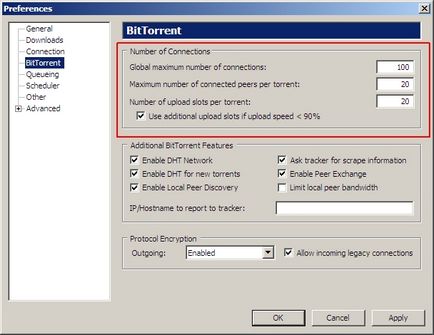
На тій же закладці в групі налаштувань "Additional BitTorrent Features" (Додаткові настройки BitTorrent) ставимо всі галочки, крім Limit local peer bandwidth (Обмежити швидкість бенкету):
І на тій же закладці в останній групі налаштувань Protocol Encryption (Шифрування протоколу) в поле Outgoing (Вихідні) вибираємо "Enabled" (Включено) і ставимо "галочку" Allow incoming legacy connections:
5. На закладці "Queueing" (Черговість) в групі налаштувань "Queue Settings" (Налаштування черговості) ставимо Maximum number of active torrents. (Максимальна кількість активних торентів (віддача і закачування)) рівним 8, а "Maximum number of active downloads" (Максимальне число одночасних завантажень) - рівним 5:
На цьому настройка програми закінчена, можна починати скачування файлів.
1. Прапори торрента (букви в стовпці "Flags" (Прапори)) розшифровуються так:
D - В даний момент торрент скачується (бенкет зацікавлений і доступний)
d - Ваш μTorrent хоче скачати, але пір не хоче віддавати (зацікавлений, але зайнятий)
U - В даний момент торрент віддається (бенкет зацікавлений і доступний)
u - Бенкет хоче у вас скачати, але ви ще не віддаєте (зацікавлений, але зайнятий)
O - зараз почнемо качати (звільняємося)
S = Бенкет "заснув"
I = Вхідне підключення
К = Бенкет хоче вам віддати, але ви не хочете завантажувати.
? = Ваш клієнт готовий віддати, але пір не хоче отримувати
X = Бенкет був доданий через обмін бенкетами (Peer Exchange, PEX)
H = Бенкет був доданий через DHT
E = Бенкет використовує шифрування протоколу (весь трафік)
e = Бенкет використовує шифрування протоколу (при з'єднанні)
2. Значки завдань зліва від назви торрента позначають наступне:
- файл скачується
- файл скачується, але виявлена помилка зв'язку з трекером, перевірте налаштування вашого брандмауера; або файл відсутній (або замінений) на трекері
- файл Сидір
- файл Сидір, але виявлена помилка зв'язку з трекером, перевірте налаштування вашого брандмауера; або файл відсутній (або замінений) на трекері
- файл стоїть у черзі на скачування
- файл стоїть у черзі на сидирування
- файл ще не докачати, скачування і сидирування зупинені
- файл повністю завантажений, скачування і сидирування зупинені
- скачування і сидирування припинені
- виявлена локальна помилка
3. Індіктор стану порту в нижній панелі вікна μTorrent показує наявність вхідних з'єднань:
- вхідних з'єднань поки немає
- вхідні з'єднання є, порт доступний
- якщо цей значок з'явився через деякий час після запуску μTorrent, це означає, що є багато вихідних з'єднань, але немає жодного вхідного, перевірте налаштування вашого брандмауера
- якщо цей же значок з'явився відразу після запуску μTorrent, і при підведенні до нього курсора миші з'являється напис "Помилка порту. Потрібно змінити порт", це означає, що порт вже зайнятий іншою програмою, і його потрібно замінити або звільнити.
4. Тест порту
Для того, щоб запустити тест порту, клацніть в меню "Options" (Настройки) пункт "Speed Guide" (Отімізатор швидкості)
Якщо ви побачите наступне повідомлення.
це означає, що порт для торрент-обміну на вашому комп'ютері функціонує нормально. Якщо в повідомленні буде згадка про помилку - спробуйте усунути проблему за допомогою більш докладної інформації про BitTorrent.